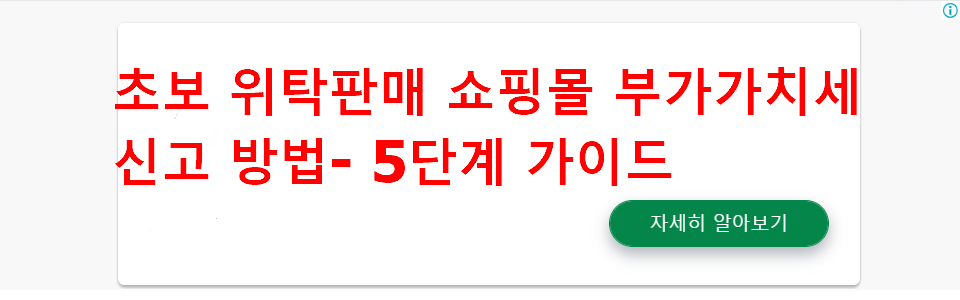초보자를 위한 위탁판매 쇼핑몰 부가가치세 신고 방법을 안내합니다. 매출과 매입 준비부터 신고서 작성까지 단계별로 쉽게 따라 할 수 있도록 설명해드립니다.
초보 위탁판매 쇼핑몰 부가가치세 신고 방법 5단계 가이드
부가가치세 신고 방법
서론
안녕하세요! 오늘은 초보 위탁판매 쇼핑몰 운영자들이 부가가치세 신고를 쉽게 할 수 있도록 단계별로 안내해드리겠습니다. 부가가치세 신고는 국세청 홈택스 홈페이지를 통해 진행하며, 자신의 매출과 매입에 대한 내용을 미리 준비하는 것이 중요합니다. 이제부터 부가가치세 신고 절차를 자세히 살펴보겠습니다.
1. 부가가치세 신고 준비물
부가가치세 신고를 하기 위해서는 매출과 매입에 대한 자료를 미리 준비해야 합니다. 특히 네이버 스마트 스토어를 통해 운영 중이라면, 스마트 스토어 센터에서 매출 자료를 다운로드하여 준비하세요.
2. 국세청 홈택스 접속 및 로그인
부가가치세 신고는 국세청 홈택스 홈페이지를 통해 진행합니다. 다음 단계에 따라 홈택스에 접속하고 로그인하세요.
- 홈택스 접속: 국세청 홈택스에 접속합니다.
- 로그인: 공인인증서 등을 이용해 로그인합니다.
3. 부가가치세 신고서 작성
홈택스 상단 메뉴에서 '신고/납부'를 선택하고, '세금신고'에서 '부가가치세 신고'를 클릭합니다. 그 후, 일반과세자 정기신고서를 작성합니다.
- 신고/납부 메뉴 선택
- 세금신고에서 부가가치세 신고 클릭
- 일반과세자 정기신고서 작성
4. 신고서 작성 단계
4.1 사업자등록번호 확인 및 저장
사업자등록번호를 입력하고 확인한 후 저장합니다.
- 사업자등록번호 입력 및 확인
- 저장
4.2 매출 입력
매출 입력은 매출(판매)과 매입(도매업체 구매)한 금액을 작성하는 곳입니다. 매출과 매입의 개념만 이해하면 어렵지 않습니다.
- 과세 세금계산서 발급분: 매출 시 세금계산서를 발행한 경우 작성합니다.
- 과세 신용카드 현금영수증 발행분: 신용카드 매출과 현금매출을 입력합니다.
- 신용카드 매출: 각 마켓에서 신용카드 매출 신고 내용이 자동으로 불러와집니다. 스마트 스토어 자료와 비교하여 정확히 입력합니다.
- 현금영수증 매출: 자동으로 불러온 내용을 스마트 스토어 자료와 비교한 후 입력합니다.
4.3 매입세액 입력
매입세액은 도매업체에서 구매한 금액을 작성하는 부분입니다. 도매업체로부터 받은 세금계산서를 바탕으로 입력합니다.
- 도매업체 세금계산서 확인
- 매입세액 입력
4.4 경감 공제세액 입력
추가로 경감 공제를 받을 금액이 있으면 입력합니다. 신용카드 매출전표 작성과 동일한 화면입니다.
- 경감 공제 금액 입력
5. 부가가치세 신고 완료
모든 내용을 정확히 입력한 후 저장하고 신고를 완료합니다. 신고가 완료되면 신고 내역을 확인할 수 있습니다.
- 내용 확인 후 저장
- 신고 완료
결론
부가가치세 신고는 처음에는 어려울 수 있지만, 단계별로 따라 하면 어렵지 않습니다. 매출과 매입 자료를 정확히 준비하고, 홈택스를 통해 쉽게 신고할 수 있습니다. 위의 절차를 따라 부가가치세 신고를 완료하고, 성공적인 쇼핑몰 운영을 이어가시길 바랍니다.
태그
부가가치세, 위탁판매쇼핑몰, 부가세신고, 홈택스, 매출매입, 쇼핑몰운영, 세금신고